Patuloy na nakakakuha ng error May problema sa setup ng iyong mga laro. Mangyaring muling i-install ang iyong laro habang sinusubukang magsimula o mag-install ng laro mula sa Origin? Siguradong hindi ka nag-iisa! Mga manlalaro mula sa Madden 21, FIFA 21, Mass Effect Legendary Edition at maging ang bagong titulo Larangan ng digmaan 2042 ay nag-ulat na may ganitong isyu. Bagama't medyo mahirap hawakan, ito ay talagang naaayos. Nasa ibaba ang ilang pag-aayos para subukan mo:
- Sa iyong keyboard, pindutin ang Windows + R key sabay-sabay na i-invoke ang Run box.
- I-type o i-paste taskmgr at pindutin ang Enter.

- Sa ilalim ng Mga proseso tab, hanapin mo Origin, OriginClientService, at OriginWebHelperService . Kung nasa listahan sila, tiyaking i-right-click ang bawat isa at pagkatapos ay piliin Tapusin ang gawain .

- I-right-click ang icon ng Origin client sa iyong desktop (o sa direktoryo ng Origin kung wala sa iyong desktop at i-click Ari-arian .

- Piliin ang Pagkakatugma tab. Lagyan ng check ang kahon sa tabi Patakbuhin ang program na ito bilang isang administrator . Pagkatapos ay i-click Mag-apply > OK .


1. Ayusin ang iyong laro
Ang mga nawawala o sira na mga file ng laro ay maaaring magdulot ng maraming uri ng mga isyu. Kaya kailangan mong tiyakin na sila ay buo. Ang tampok, pag-aayos ng mga laro ay nagbibigay-daan sa iyo upang makamit ang layuning iyon. Sinusuri nito ang pag-install ng iyong laro at pagkatapos ay awtomatikong nagda-download ng anumang kapalit o nawawalang mga file:
1) Buksan ang Pinagmulan.
2) Pumili Aking Game Library . Mag-right-click sa pamagat ng iyong laro at piliin Pagkukumpuni .
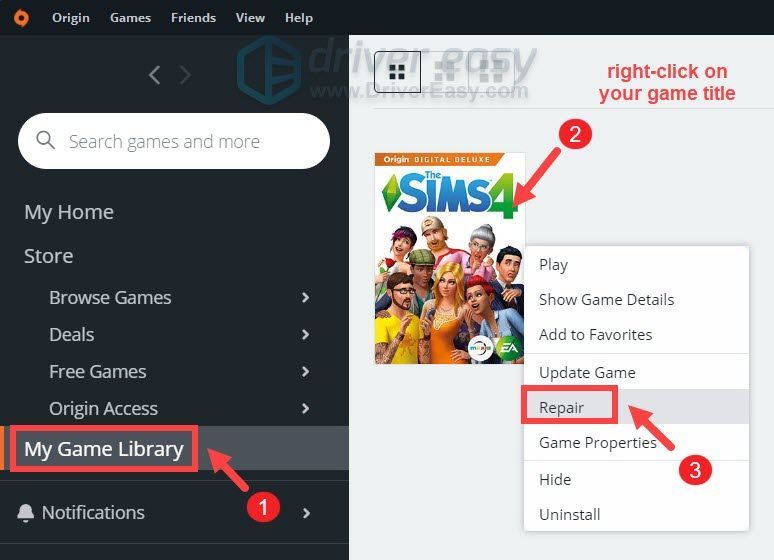
Maaaring tumagal ng hanggang isang oras bago makumpleto ang pagsusuri ng file na ito depende sa hardware ng iyong computer. Kung mayroong anumang mga isyu sa file o mga corrupt na file, papalitan nito ang mga ito o ida-download muli ang mga ito.
Kung hindi iyon nakatulong, subukan ang susunod na pag-aayos sa ibaba.
2. I-clear ang cache ng Pinagmulan ng laro
Upang makapag-load nang mas mabilis, nag-iimbak ang Origin ng data na tinatawag na mga cache file. Ngunit sa paglipas ng panahon, ang mga file na ito ay nag-iipon ng hindi napapanahong data at dahil dito, pinakamahusay na tanggalin ang mga ito, lalo na kung nagkakaroon ka ng mga problema sa iyong mga laro. Narito kung paano ito gawin:
1) Tiyaking ganap na sarado ang Pinagmulan. Kailangan mo munang isara ang app at pagkatapos ay tingnan kung Origin.exe, OriginClientService, at OriginWebHelperService ay tumatakbo pa rin sa background sa pamamagitan ng pagsunod sa mga hakbang na ito:
2) Sa iyong keyboard, pindutin ang Windows + R key sabay-sabay na i-invoke ang Run box.
3) I-type o i-paste %ProgramData%/Origin at pindutin ang Enter.
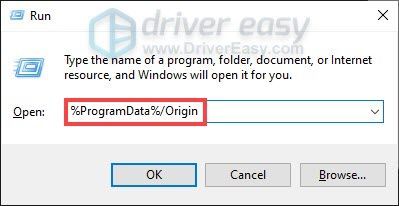
4) Tanggalin ang lahat ng mga file at folder sa loob nito maliban sa LocalContent . Huwag tanggalin ang folder na ito.
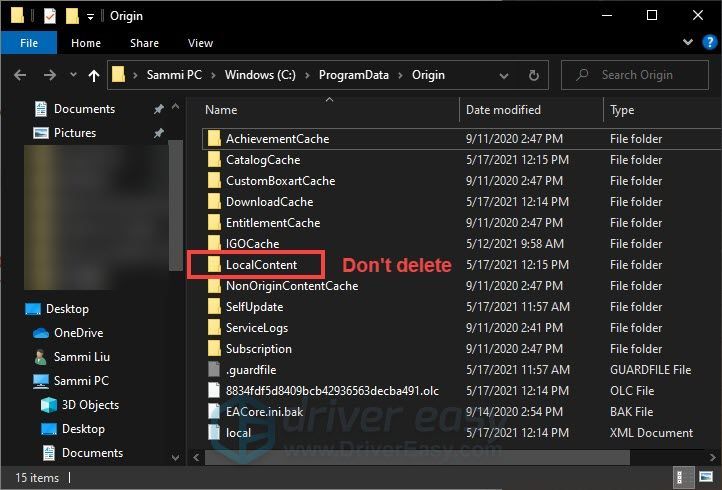
Upang mabilis na tanggalin ang mga file at folder na ito, maaari mong hawakan ang Windows + A key upang piliin ang lahat ng mga ito. Pagkatapos ay humawak Ctrl at mag-click sa Lokal na Nilalaman upang alisin sa pagkakapili ito. Pagkatapos ay maaari kang mag-right-click sa mga file at folder na iyong pinili at pinili Tanggalin .
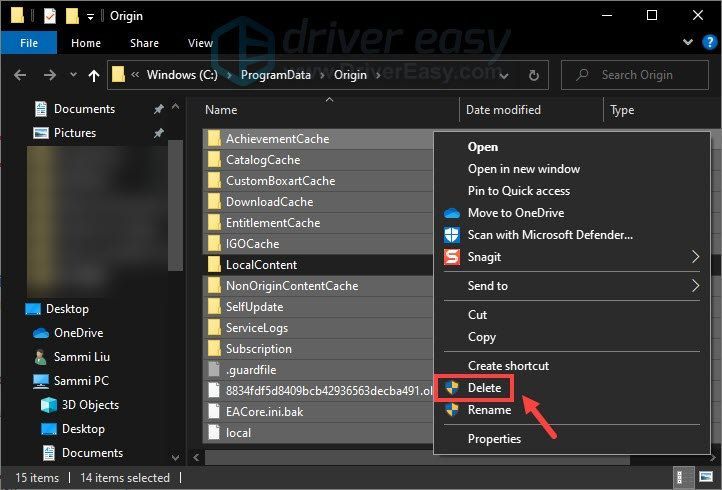
5) Sa iyong keyboard, pindutin ang Windows + R key sabay-sabay na i-invoke ang Run box.
6) I-type o i-paste %AppData% at pindutin ang Enter.
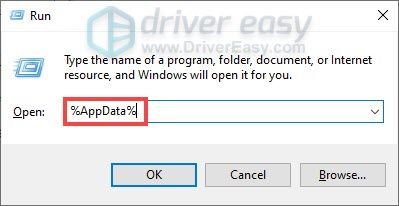
7) Hanapin ang Pinagmulan folder. I-right-click ito at piliin Tanggalin .
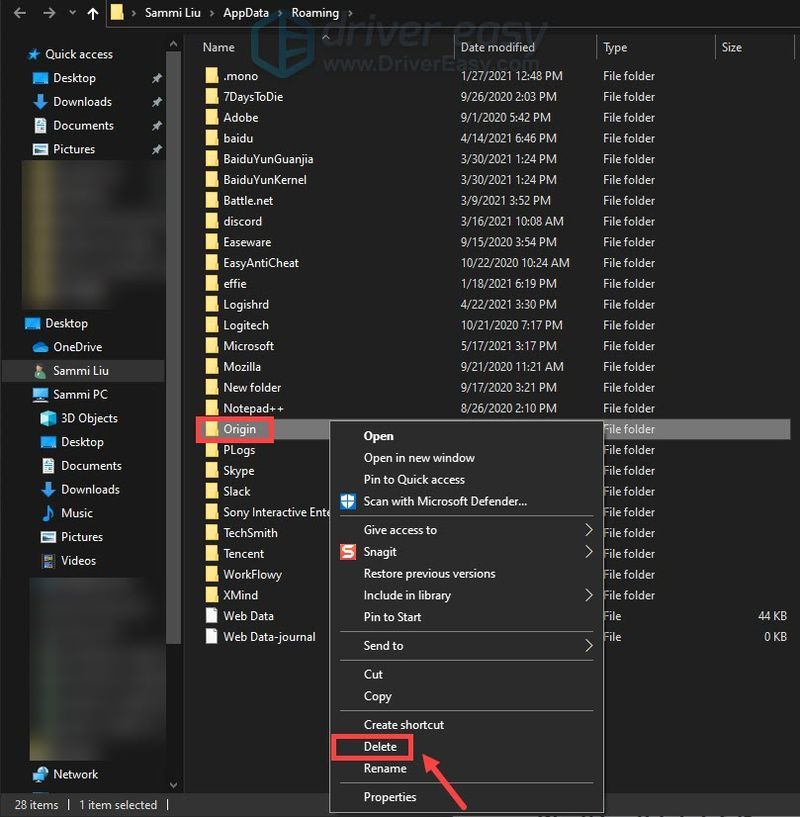
8) Sa address bar, mag-click sa AppData .
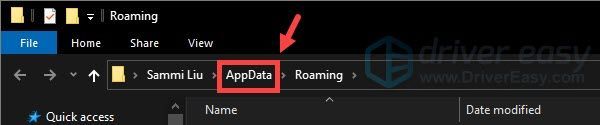
9) Buksan ang Lokal folder at tanggalin ang Pinagmulan folder dito.
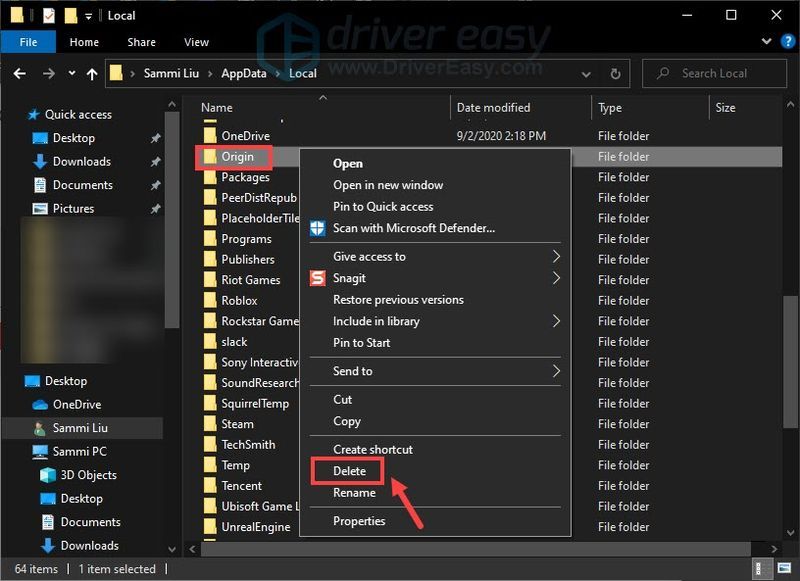
10) I-restart ang iyong PC at mag-log in muli sa Origin.
Kung hindi ito nagbigay sa iyo ng anumang suwerte, magpatuloy sa susunod na pag-aayos.
3. I-update ang iyong mga driver ng device
Ang driver ay isang mahalagang piraso ng software na nagbibigay-daan sa iyong system na makipag-ugnayan sa iyong hardware. Kung luma na ang mga driver ng device, magdudulot ito ng mga kapansin-pansing problema sa pagganap. Kapag may mga mensahe ng error na lumalabas habang naglulunsad ng isang programa, dapat mong isaalang-alang kung gumagamit ka ng anumang hindi napapanahong mga driver.
Ngunit maaari kang mag-alinlangan kung ang pag-update ng mga driver ay maaaring gumawa ng anumang pagkakaiba. Ang sagot ay oo. Ang mga pag-update ng driver ay maaaring magbigay sa iyo ng pagpapalakas ng bilis, ayusin ang mga problema, at kung minsan ay nagbibigay pa sa iyo ng ganap na mga bagong feature. Kaya bakit hindi subukang suriin ang mga update sa mga driver at suriin kung paano ito gumagana.
Para i-update ang mga driver ng iyong device, maaari mo itong gawin nang manu-mano sa pamamagitan ng Device Manager o pumunta sa page ng pag-download ng driver ng manufacturer para i-download at i-install ang eksaktong mga driver para sa iyong system. Nangangailangan ito ng isang tiyak na antas ng kaalaman sa computer at maaaring nakakasakit ng ulo kung hindi ka marunong sa teknolohiya. Samakatuwid, nais naming irekomenda na gumamit ka ng awtomatikong driver updater gaya ng Madali ang Driver . Sa Driver Easy, hindi mo kailangang sayangin ang iyong oras sa paghahanap ng mga update sa driver dahil ito na ang bahala sa abalang trabaho para sa iyo.
Narito kung paano i-update ang mga driver gamit ang Driver Easy:
isa) I-download at i-install ang Driver Easy.
2) Patakbuhin ang Driver Easy at i-click ang I-scan ngayon pindutan. I-scan ng Driver Easy ang iyong computer at makikita ang anumang mga device na may nawawala o hindi napapanahong mga driver.
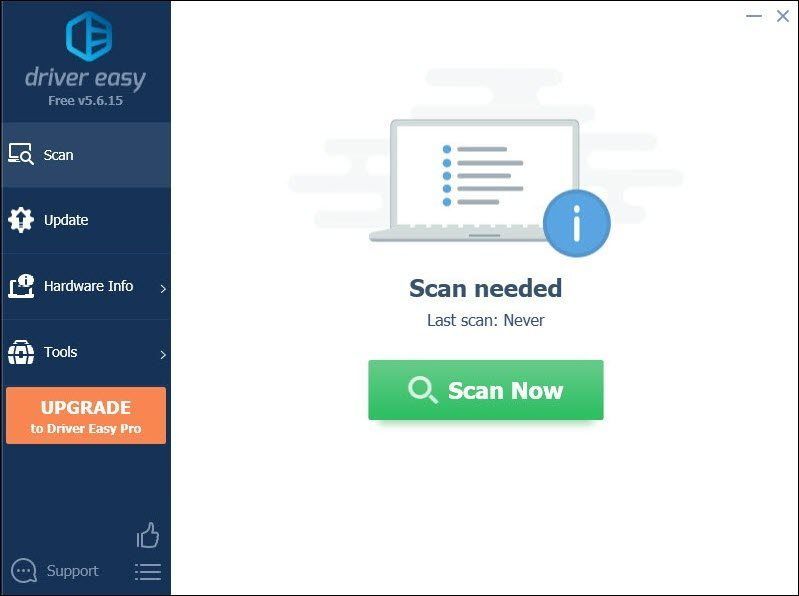
3) I-click I-update ang Lahat . Pagkatapos, ida-download at i-update ng Driver Easy ang lahat ng iyong hindi napapanahon at nawawalang mga driver ng device, na magbibigay sa iyo ng pinakabagong bersyon ng bawat isa, direkta mula sa manufacturer ng device.
(Ito ay nangangailangan ng Pro bersyon na kasama buong suporta at a 30-araw na money-back garantiya. Ipo-prompt kang mag-upgrade kapag na-click mo ang I-update Lahat. Kung ayaw mong mag-upgrade sa Pro na bersyon, maaari mo ring i-update ang iyong mga driver gamit ang LIBRENG bersyon. Ang kailangan mo lang gawin ay i-download ang mga ito nang paisa-isa at manu-manong i-install ang mga ito. )
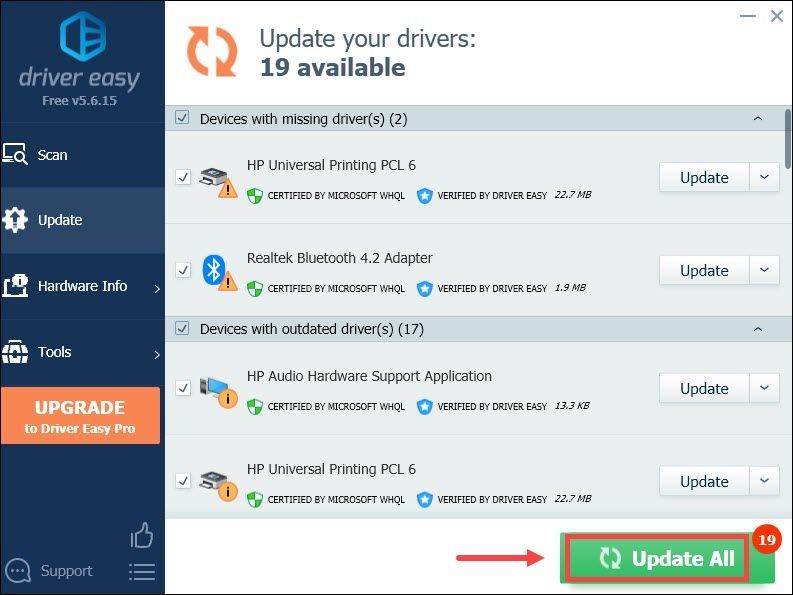 Ang Pro bersyon ng Driver Easy ay kasama buong teknikal na suporta . Kung kailangan mo ng tulong, mangyaring makipag-ugnayan sa team ng suporta ng Driver Easy sa .
Ang Pro bersyon ng Driver Easy ay kasama buong teknikal na suporta . Kung kailangan mo ng tulong, mangyaring makipag-ugnayan sa team ng suporta ng Driver Easy sa . Pagkatapos i-update ang mga driver, i-restart ang iyong PC. Pagkatapos ay ipagpatuloy ang iyong pag-install o ilunsad ang iyong laro mula sa Origin upang tingnan kung lalabas pa rin ang mensahe ng error na iyon.
4. Patakbuhin ang Pinagmulan bilang isang administrator
May ilang sitwasyon na hindi ma-install ang iyong laro dahil kulang sa mga pribilehiyong pang-administratibo ang iyong Origin client. Samakatuwid, maaaring kailanganin mong patakbuhin ang Origin bilang isang administrator:
1) Isara ang iyong Origin client.
2) I-right-click ang icon ng Origin client sa iyong desktop (o sa direktoryo ng Origin kung wala sa iyong desktop at i-click Patakbuhin Bilang Administrator .
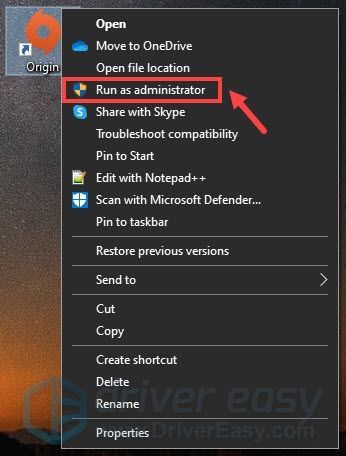
Kung gusto mong gawing palaging tumakbo ang Origin bilang administrator, gawin ang mga hakbang na ito:
Ipagpatuloy ang iyong pag-install at tingnan kung nakatulong ito sa iyong ayusin ang isyu. Kung magpapatuloy ang iyong problema, subukan ang susunod na pag-aayos sa ibaba.
5. I-install ang pinakabagong visual C++ na muling maipamahagi pack
Ang Microsoft Visual C++ Redistributable ay isang karaniwang nababahaging pakete ng nakabahaging code na dumarating bilang bahagi ng iyong Windows at nagbibigay-daan sa mga app na tumakbo sa iyong PC. Kung ito ay nawawala o ang iyong kasalukuyan ay luma na, ang ilang app na umaasa sa muling maipamahagi ay mabibigo na magsimula o tatakbo at magreresulta ito sa isang kabuuang gulo. Samakatuwid, iminumungkahi naming i-install mo ang pinakabagong Visual C++ mula sa microsoft , parehong mga bersyon ng x64 at x86 (makikita mo ang mga ito sa Visual Studio 2015, 2017 at 2019 seksyon. )
Kung hindi iyon nakatulong, magpatuloy sa susunod na pag-aayos.
6. I-download ang Media Feature Pack para sa Windows 10 N
Para sa mga user na nagpapatakbo ng mga bersyon ng Windows N, kailangan mong i-download ang Media Feature Pack mula sa Microsoft, na nakatulong sa maraming manlalaro na maalis ang error.
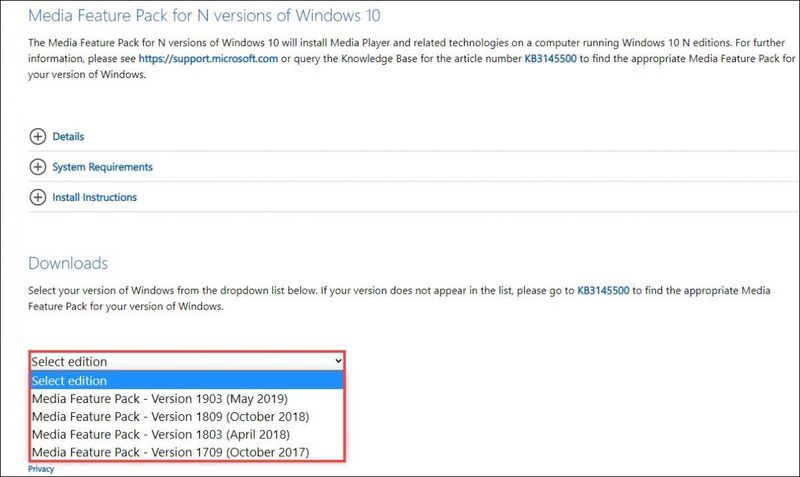
Hindi sigurado kung aling bersyon ng Windows ang iyong pinapatakbo? Huwag mag-alala! Sundin ang mga hakbang sa ibaba upang tingnan ito:
1) Sa iyong keyboard, pindutin ang Mga susi ng Windows + I upang buksan ang Mga Setting.
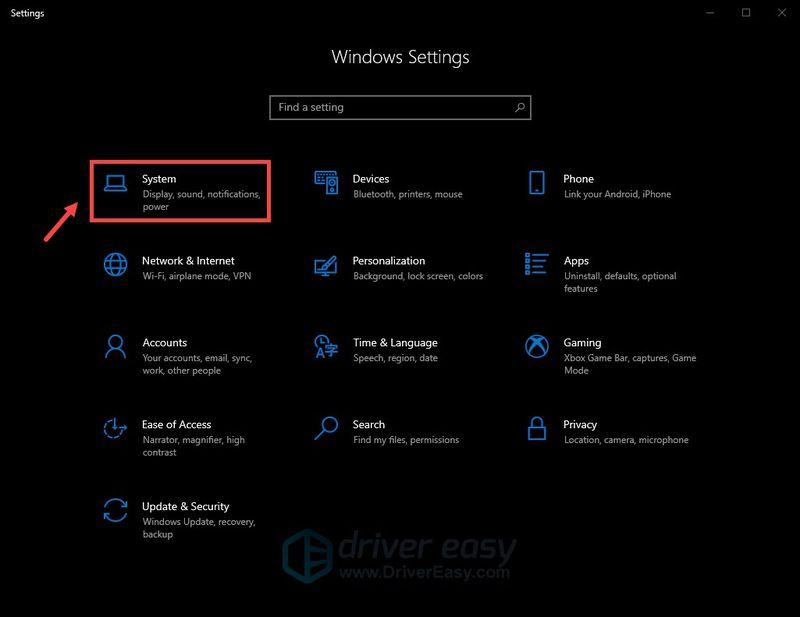
2) Pumili Tungkol sa . Pagkatapos ay sa Mga pagtutukoy ng Windows seksyon, makikita mo ang iyong edisyon.
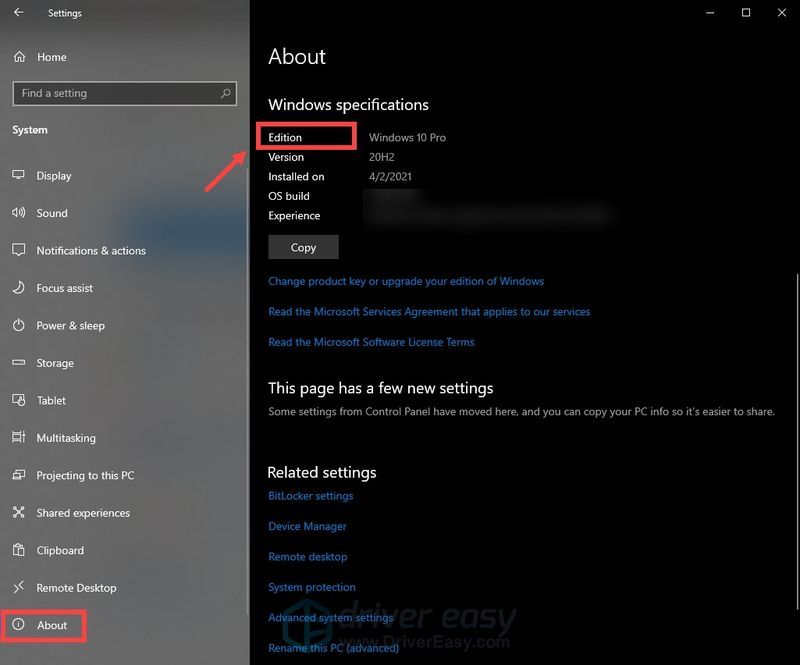
Sana, nakatulong ang post na ito! Ipaalam sa amin sa seksyon ng komento sa ibaba kung mayroon kang anumang mga ideya o tanong.









![[Nalutas] Paano ayusin ang Street Fighter 6 Lag at High Ping sa PC](https://letmeknow.ch/img/knowledge-base/AD/solved-how-to-fix-street-fighter-6-lag-and-high-ping-on-pc-1.jpg)
